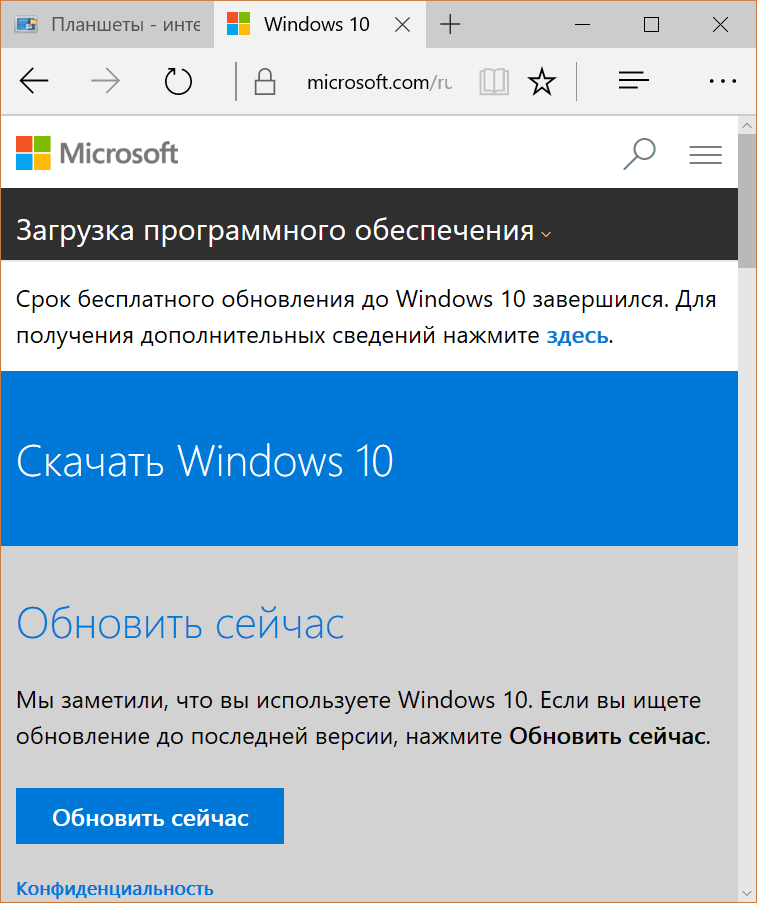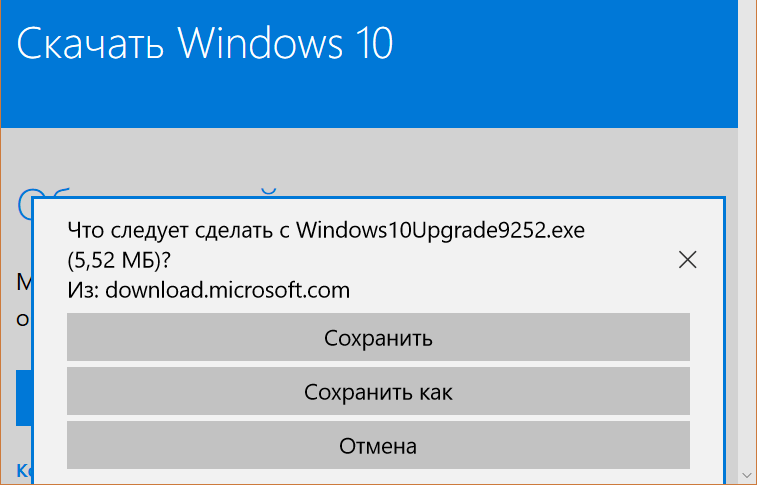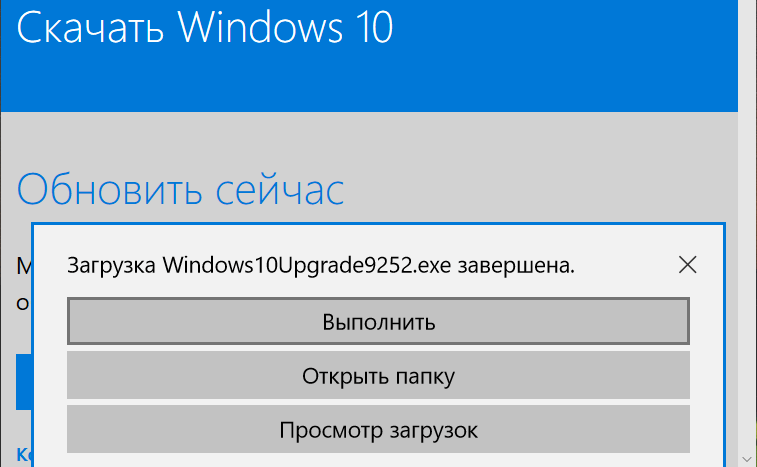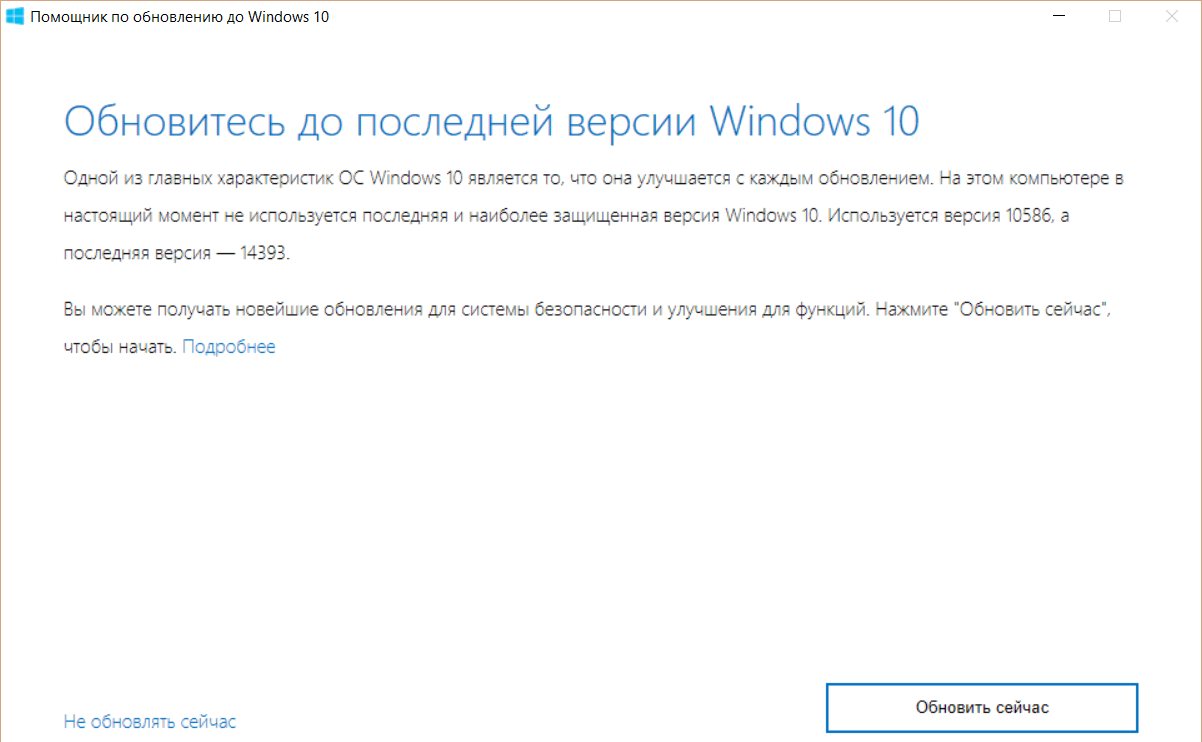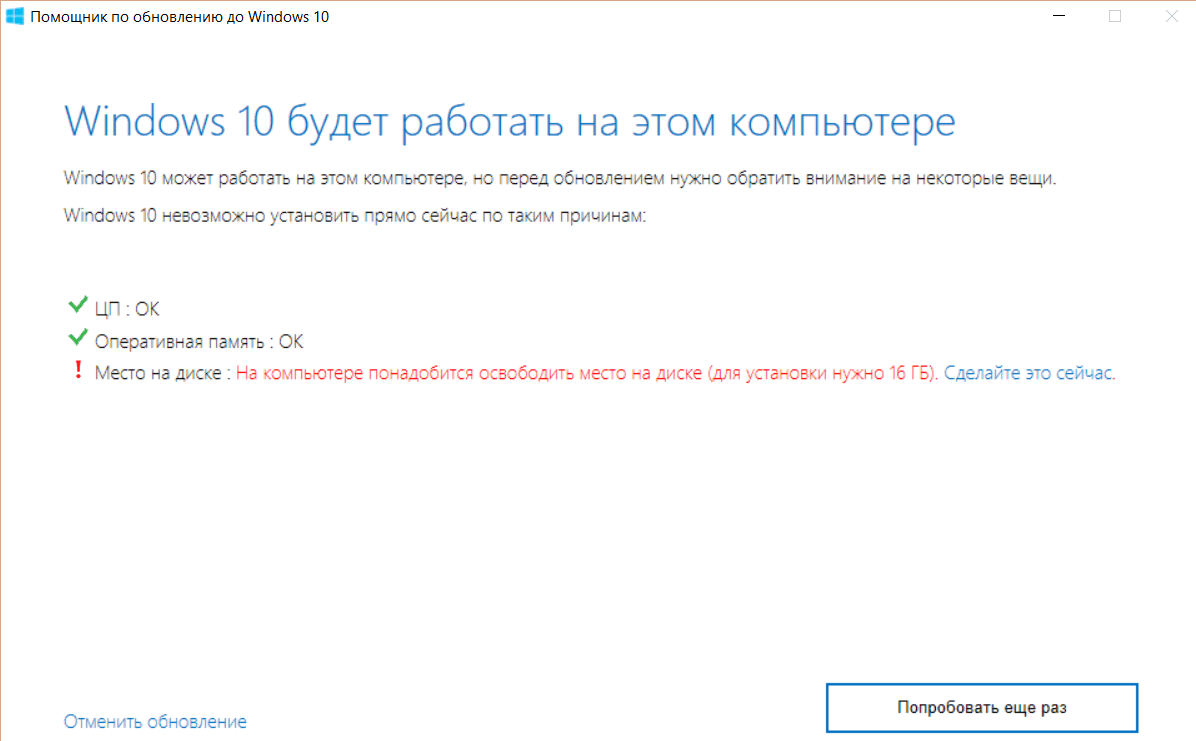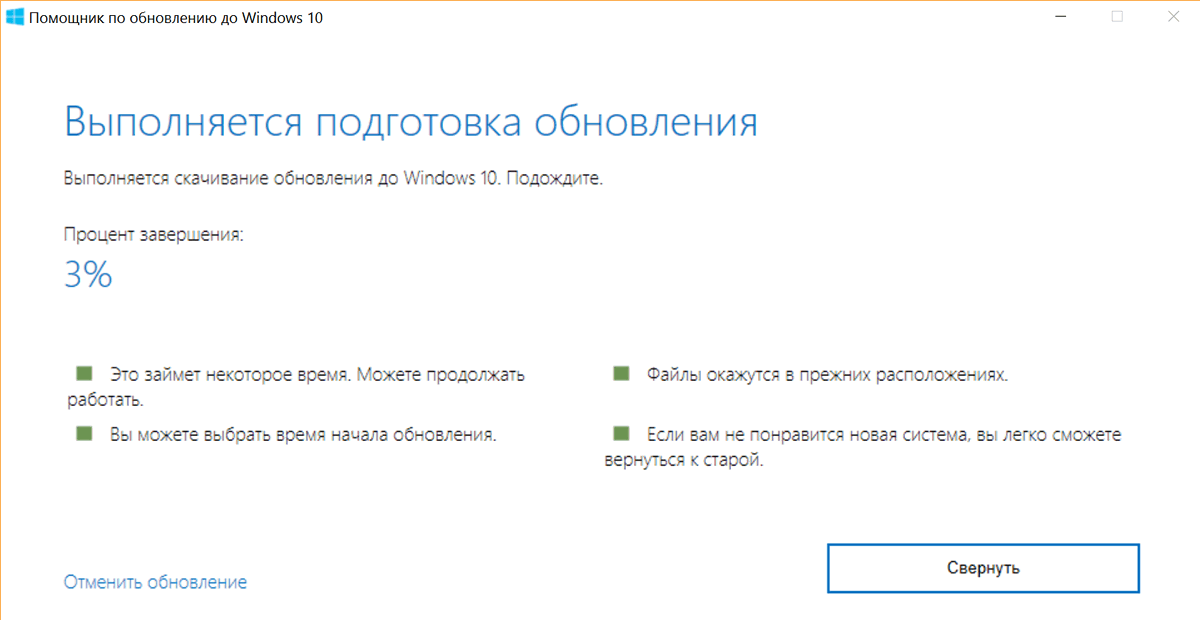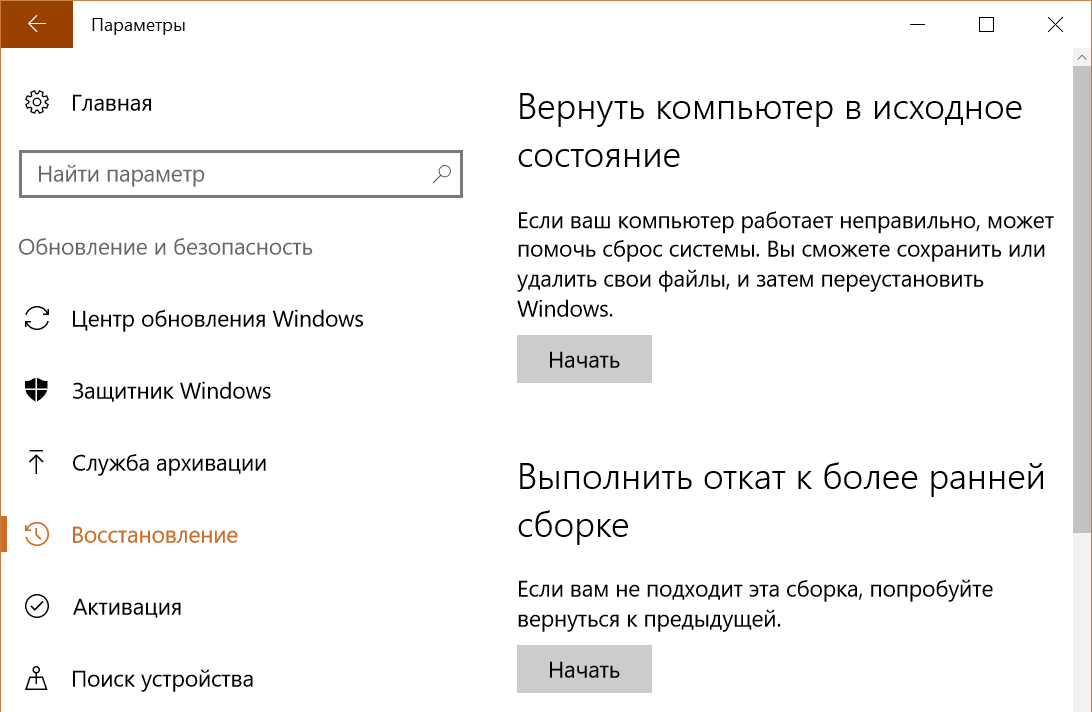Как вам уже наверняка известно, на днях, а именно — 2 августа этого, 2016 года компания Microsoft выпустила первое глобальное обновление своей самой последней версии операционной системы Windows 10 .
Обновление, получившее наименование Windows 10 Anniversary имеет номер версии 14393 10 уже начало поступать на устройства с предыдущими сборками этой операционной системы автоматически, через систему обновления Windows. Однако, как это обычно бывает, некоторым из нас приходится ждать дни и даже — недели, чтобы оно добралось до наших ПК, ноутбуки и планшеты. К счастью, существует способ ускорить это.
И способ этот достаточно прост:
Как обновить Windows 10 до Windows 10 Anniversary с помощью специальной утилиты Microsoft
1. Перейдите на официальный сайт Microsoft по этому адресу
2. В открывшемся окне нажмите на кнопку «Обновить сейчас»
3. Во всплывающем окне нажмите на «Сохранить», после чего начнется скачивание программы для обновления системы
4. После окончания загрузки запустите скачанную программу «Помощник по обновлению до Windows 10»
5. В открывшемся окне нажмите на кнопку «Обновить Сейчас», после чего начнется проверка вашего устройства на готовность к обновлению до самой свежей на сегодня версии Windows 10.
В случае успешного прохождения проверки начнется процесс скачивания и установки обновления на ваш ПК, ноутбук или планшет (после окончания подготовки приложение попросит перезагрузить ваше устройство):
Как видно на скриншоте выше, в процессе обновления все ваши файлы и установленные ранее программы будут сохранены, а при необходимости вы сможете «откатиться» на предыдущую версию системы, которая ранее была установлена у вас и которая будет сохранена на системном диске а папке Windows.old
Откат производится через «Параметры» - > «Обновление и безопасность» - > Восстановление.
При необходимости вы можете отменить обновление и вернуться к установке позже — ярлык приложения «Помощник по обновлению до Windows 10» вы найдете на рабочем столе своего компьютера.
Похожие материалы:
Windows 10 против Windows 8.1 и Windows 7 в тестах на скорость работы